壁ツールは傾斜調整が使用できませんので、塀カットと目地割付を組み合わせて傾斜地に沿って壁を配置することが出来ます。
下記では傾斜地に沿って400の高さの壁を作成すると過程して、操作を案内します。
- 平面図で傾斜地にそって、実際の高さより高い設定にした壁を作図します。
- メニューバー塀 - フェンスもしくは編集 - 補助>塀カット>塀カット領域指定を開きます。
下図のように傾斜地側から①→②の順に向かってクリックします。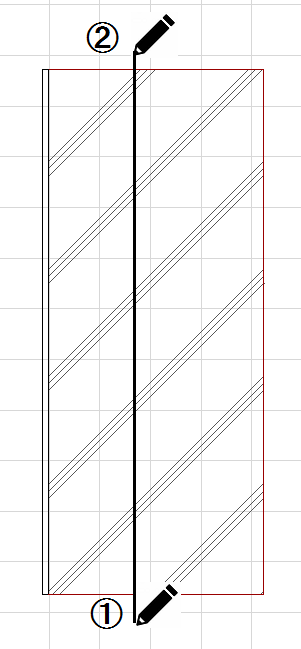
- ③の方向に向かってマウスを動かすと四角い枠が出るので、壁が完全に囲われる③の位置でクリックします。
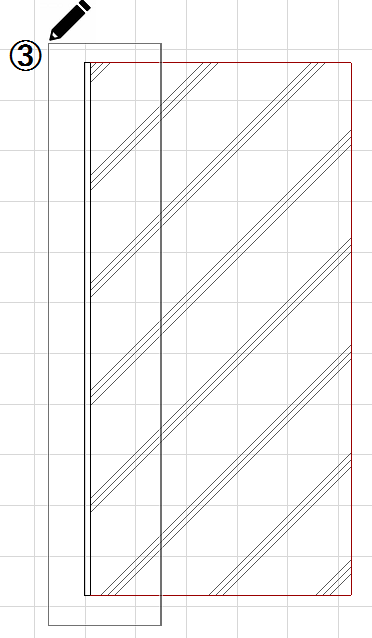
- 断面図のような画面が開きますので、傾斜地のラインに沿って線やポリラインツールで線をひきます。
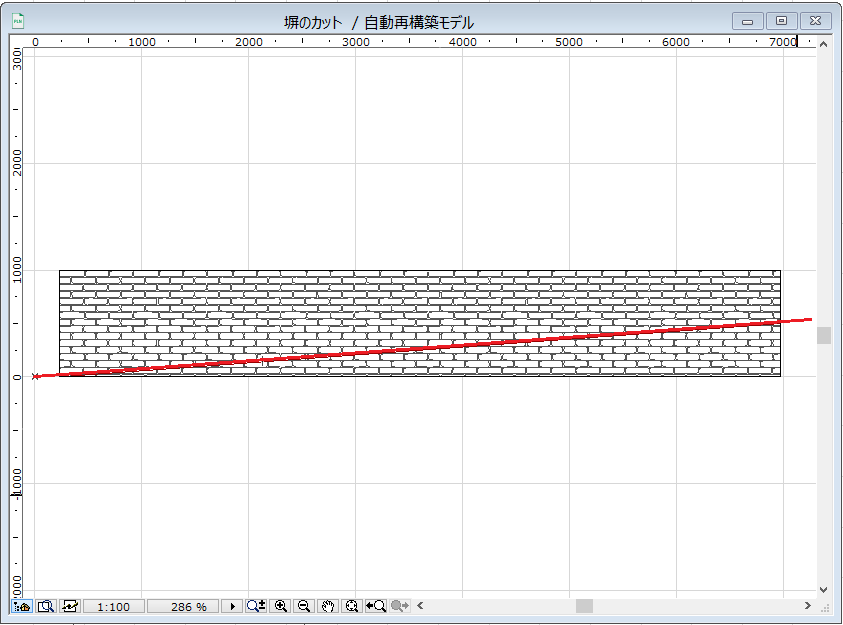
- 4.で作図した線の高さを変更します。
例:下図では傾斜地に沿って、400の高さの壁をつくります。
傾斜地に沿ってかいた線を選択し、角の黒い点を長押し移動 をクリックします。
をクリックします。
上方向にマウスを移動させ、Shiftキーを押した状態でTabキーをクリックします。
「距離」のところに400と入力し、Enterを押します。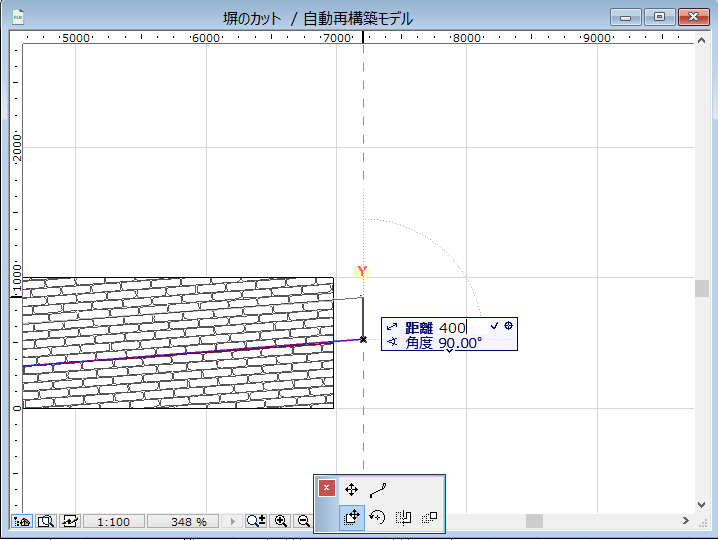
- 移動した線と壁を選択し、メニューバー塀 - フェンスもしくは編集 - 補助>塀カット>塀カット上側をクリックします。
壁の天端が斜めにカットされます。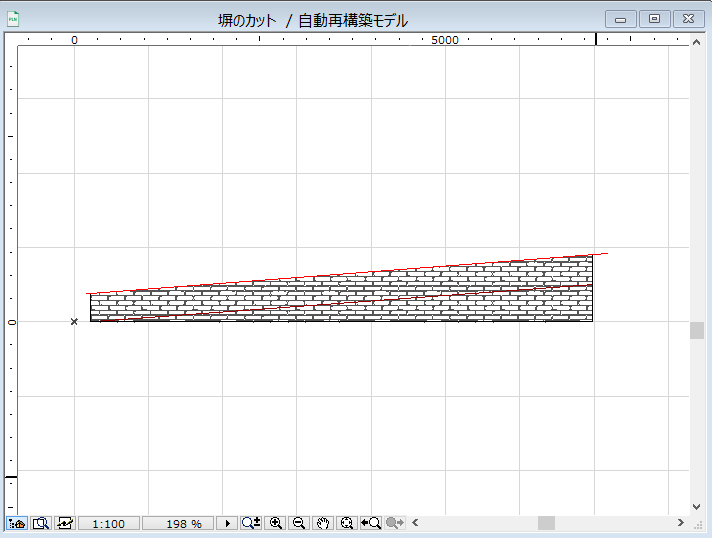
- 平面図に戻り、壁とメッシュ(傾斜地)を選択して3Dに切り替えます。
- 目地割付で目地の向きを変更します。
壁だけ選択して、メニューバー塀 - フェンスもしくは編集 - 補助>目地割付>方向設定をクリックします。 - 目地の向きを変更する面の上でクリックします。
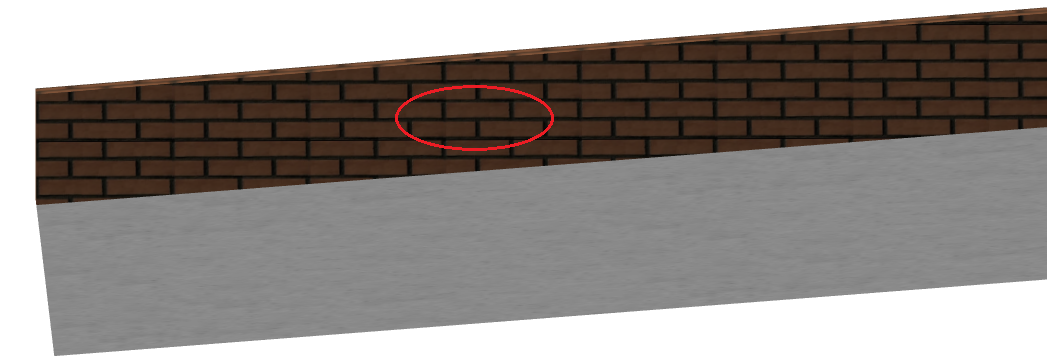
- 3Dテクスチャ調整の画面が開くので、[画面上で定義]にチェックを入れOKで画面を閉じます。
- 目地の方向を設定します。
傾斜地のラインに沿って、①→②の順でクリックします。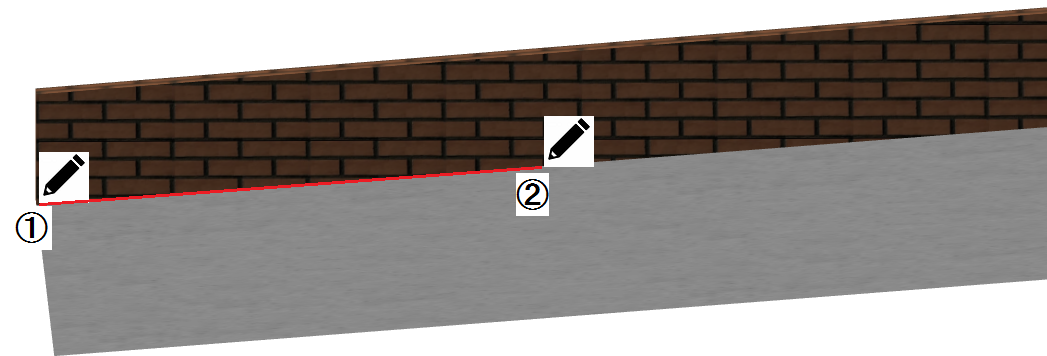
- 傾斜に沿って壁の目地の向きが変更されます。

関連項目


